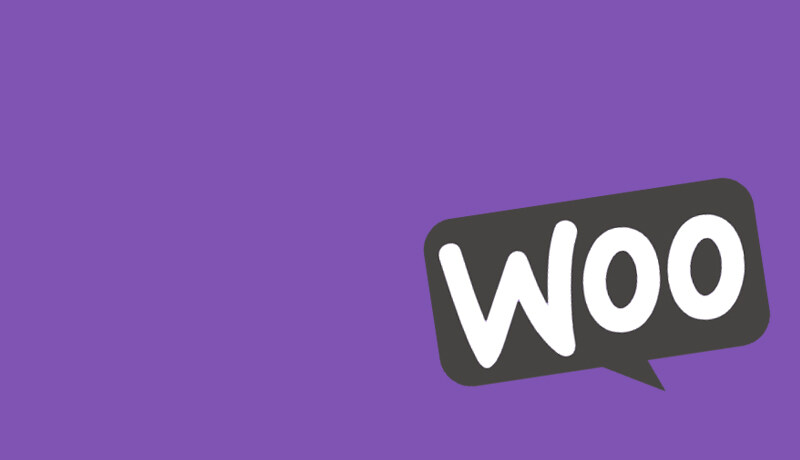现在已经有了准备安装的插件外挂的质量清单,我们可以从之前的文章找到。现在是时候向读者们介绍如何安装它们了。和大多数 WordPress 一样,一个任务有多种方法可以完成,因此下面将介绍两种在站点上安装 WordPress 插件外挂的方法。
1. 从 WordPress 仪表板安装
在商店上安装插件外挂的最简单的方法是在 WordPress 仪表板中使用搜索功能。不过,请记住,这只适用于 WordPress 插件外挂库中当前列出的免费插件外挂。
首先,需要登入到 WordPress 管理区。如果以前从未这样登入过,那么需要通过如下连结登入:https://yoursite.com/wp-admin 。然后,输入使用者名称和密码。通常,WordPress 安装到站点上之后,就可以收到这个讯息。
现在,导航到左侧边栏上的 “插件外挂》新增新插件外挂” 。在下一个萤幕上,可以在搜索栏中输入插件外挂的名称来搜索插件外挂,或者输入关键字以获取要浏览的插件外挂列表:
现在尝试安装一个 SEM 店群插件外挂。假设想要安装 Yoast SEM 店群,点选 “立即安装” 。
插件外挂安装好之后,按钮就会变成 “启用”,点选这个按钮,现在插件外挂就会在商店上活跃起来。现在已经安装了第一个 WordPress 插件外挂,恭喜!
2. 下载并上传至商店
第二种方法是针对没有列在 WordPress 插件外挂库中的插件外挂。但是,别担心,这种方法也很简单。
首先需要做的是下载插件外挂。这是一个类似 “pluginname.zip” 的 zip 档案。请确保不要解压要上传插件外挂的档案,按原样上传即可。
现在,通过 “插件外挂》新增新插件外挂” 进入同一个插件外挂萤幕。在萤幕的顶部,会看到一个标题为 “上传插件外挂” 的按钮,点选这个按钮。
现在,只要选择下载的插件外挂,点选 “立即安装”,WordPress 就会安装该插件外挂。
最后一步是点选 “启用插件外挂” 完成上传,一切大功告成!
现在读者已经掌握了在商店上安装 WordPress 插件外挂的两种方法。这两种方法可以让商店所有者在商店上安装任何 WordPress 插件外挂,无论是免费插件外挂还是高阶插件外挂。
在站点上安装 WordPress 插件外挂还有一些其他方法,比如使用 WP-CLI 和通过 FTP 上传插件外挂。然而,这些方法技术性更强,大多数人不会使用,同时管理多个 WordPress 站点的人可能需要这个方法。
以上两种方法对于 99% 的商店所有者来说已经足够了。
准备好安装 WordPress 插件外挂了吗?
希望到现在为止,所有读者已经知道如何在商店上安装 WordPress 插件外挂了。安装插件外挂后,就可以配置它们并修改设置。这取决于安装的插件外挂。
有些将在 WordPress 仪表板的左侧建立一个选单项,而其他将列在现有的选单项,如设置或外观。
最后,记住只在商店上安装高质量的 WordPress 插件外挂,并保持它们是最新的。定期登入 WordPress 仪表板以确保插件外挂、 WooCommerce 主题和 WordPress 核心始终以最新版本执行。 更多相关内容可以参考阅读怎样判断 WordPress 插件外挂是否是正常工作。